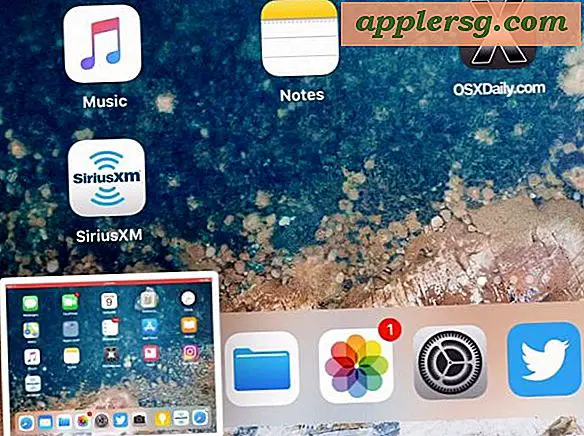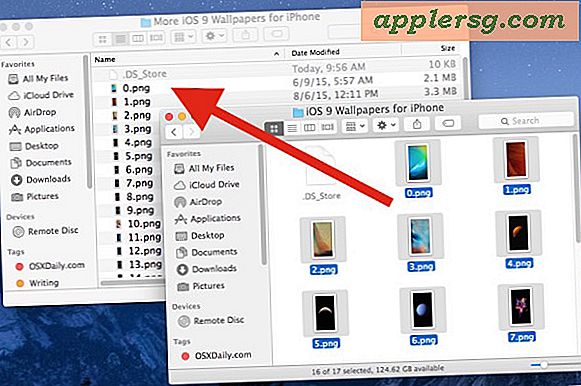Release & vernieuw DHCP vanaf de opdrachtregel met ipconfig
 Als u DHCP moet vrijgeven en vernieuwen vanaf de opdrachtregel op een Mac, kan het behulpzame hulpprogramma ipconfig dit snel doen. Houd er rekening mee dat voor de meeste OS X-gebruikers het vernieuwen van een DHCP-lease uit de Mac-systeemvoorkeuren de beste aanpak is, omdat het gebruiksvriendelijk en net zo effectief is, maar de Terminal-aanpak heeft voordelen voor geavanceerde gebruikers en kan worden uitgevoerd via ssh en enkele gebruikersmodus, waardoor dit een waardevolle stukje kennis is om te delen.
Als u DHCP moet vrijgeven en vernieuwen vanaf de opdrachtregel op een Mac, kan het behulpzame hulpprogramma ipconfig dit snel doen. Houd er rekening mee dat voor de meeste OS X-gebruikers het vernieuwen van een DHCP-lease uit de Mac-systeemvoorkeuren de beste aanpak is, omdat het gebruiksvriendelijk en net zo effectief is, maar de Terminal-aanpak heeft voordelen voor geavanceerde gebruikers en kan worden uitgevoerd via ssh en enkele gebruikersmodus, waardoor dit een waardevolle stukje kennis is om te delen.
De basissyntaxis om DHCP-lease te vernieuwen vanaf de opdrachtregel met ipconfig is als volgt:
sudo ipconfig set (DEVICEINTERFACE) DHCP
Als u de apparaatinterface kent (en0, en1, en2, enz.), Voert u gewoon die opdracht uit om de DHCP voor het bepaalde apparaat vrij te geven en vervolgens te vernieuwen. Laten we zeggen dat het en0 is, standaard voor moderne Macs met alleen wifi.
sudo ipconfig set en0 DHCP
Nadat de opdracht is uitgevoerd, kunt u controleren of DHCP correct is ingesteld door DHCP-info te bepalen met dezelfde ipconfig-opdracht met 'getpacket' als volgt:
ipconfig getpacket en0
Ervan uitgaande dat de eerdere 'set'-opdracht succesvol was, retourneert getpacket het door DHCP toegewezen IP-adres, de DNS-server, het subnetmasker, de router / gateway en de leasetijd. Als de DHCP-info leeg wordt geretourneerd, is de gevraagde interface onjuist of is de DHCP-lease niet correct vernieuwd of gedistribueerd.
Een andere grove mogelijkheid is om ipconfig voor alle beschikbare apparaatinterfaces op de Mac uit te voeren door de syntax samen te rijgen als volgt:
sudo ipconfig set en0 DHCP && sudo ipconfig set en1 DHCP
Het is echter het beste om DHCP in te stellen voor de specifieke interface.
Als u de interface niet kent, is de eerste stap het bepalen van de interface van het apparaat voor de hardware van de computer die wordt gebruikt voor de specifieke netwerkpoort die u gebruikt. Voor de meeste moderne Macs zijn we op zoek naar wi-fi, meestal op en0, maar veel Mac-gebruikers gebruiken ook ethernet, een persoonlijke iPhone-hotspot, een gekoppelde Android-telefoon of een externe NIC-kaart, die elk een verschillende apparaatinterface afhankelijk van de hardware. U kunt eenvoudig bepalen wat de interface van het apparaat is door networksetup uit te voeren - vermeld alle problemen zoals:
networksetup -listallhardwareports
Blader door de uitvoer om de interface te vinden die u wilt instellen en DHCP te verlengen, laten we aannemen dat u op zoek bent naar "Wi-Fi", dat er als volgt uitziet:
Hardware Port: Wi-Fi
Device: en0
Ethernet Address: b1:3f:22:dd:ab:19
Naast 'Device' vind je de interface, in dit geval is het "en0", wat wordt ingeplugd in de eerder genoemde ipconfig-opdracht.